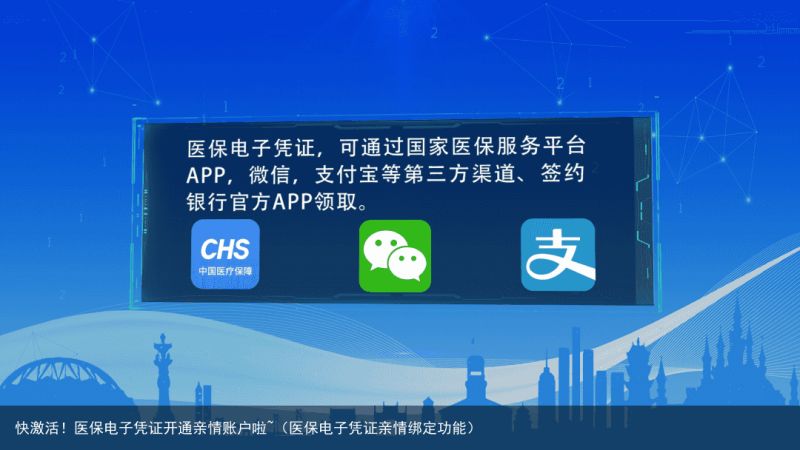放心签电子合同发起签署流程详解(微信的放心选是真的吗)
一、合同发起
1.1 文件上传
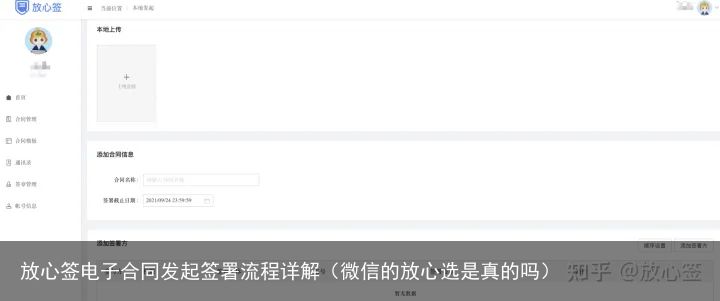
1) 点击“上传合同”从本地上传合同文档,文档格式限制doc、docx、pdf 文件,大小在
10M 以内。(注意:目前文件的纸张大小只支持纵向A4纸,请您于本地做好调整后上传。)
1.2 添加合同信息
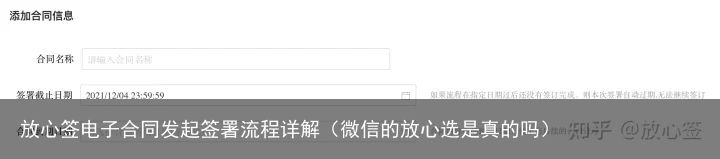
1) 可以对合同名称进行修改,默认为上传的文件名。
2) 设置“签署截止时间”,默认签署截止时间为7 天。如果合同在此日期前未完成签署,则无法继续签署。
3)合同到期时间为非必填,
合同到期提醒:
到期合同将在到期日期前7天早上9点进行短信提醒,只提醒一次
短信提醒内容示例:
【放心签】由您发起的合同劳动合同,将于2021-11-13 23:59到期,请及时续签;
1.3 添加签署方
1.3.1 添加参与方
1) 点击右侧“添加签署方”添加相应的签署主体,参与主体有个人和企业两种身份,请根据实际情况对应添加。
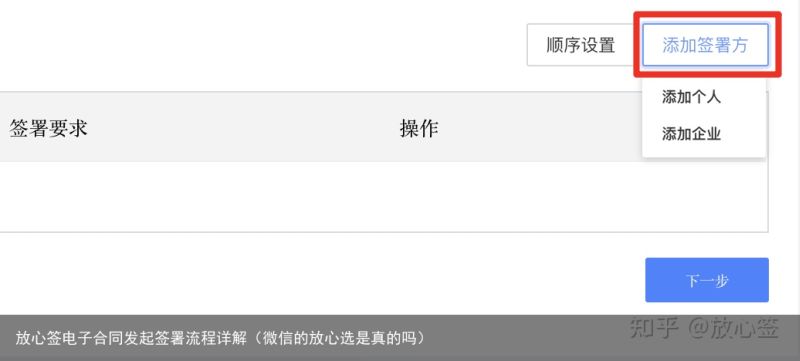
1.3.2 设置签署权限
1) 可以为参与方设置相应的“权限”,权限包括“编辑权限”和“签署权限”。每个参与方至少要为其设置一个权限。
2)注意:默认编辑权限的点击顺序即为编辑顺序,无签署顺序(默认为无序签署)。
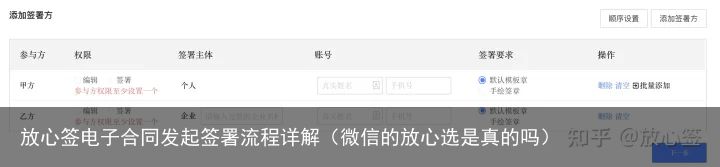
注:顺序签署设置(非必需)

1.3.3 添加签署人信息
1) 按照签署主体的身份添加签署人,个人需要输入签署人真实姓名、手机号,企业需要输入企业名称(需与签署方营业执照保持一致)、经办人姓名、手机号。
2)已经填写过的签署人(包括本人信息)可以通过通讯录添加。
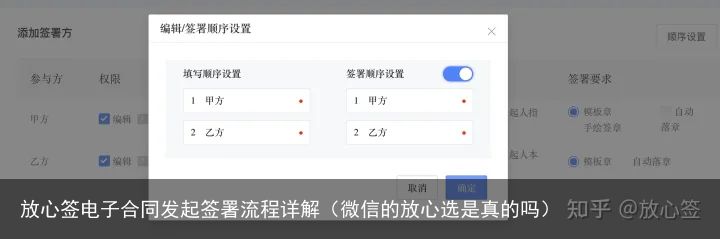
3)批量添加签署方

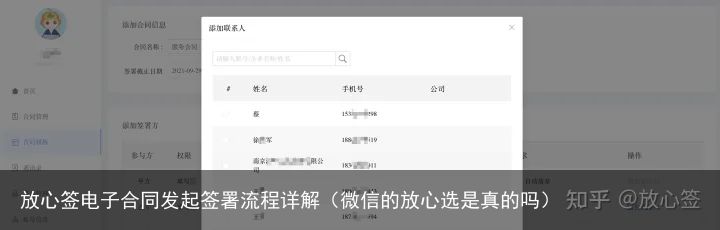
若需批量添加签署方,点击“批量添加”下载Excel表格,在表格中填写需批量发送的签署人信息。表格中原有的信息为示例,可以删除。点击“选择上传”,上传填写好的Excel表格。
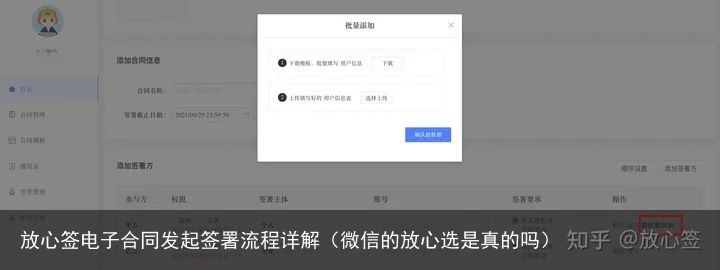
注意:只有签署主体为个人的签署方可以被批量添加。
若需要顺序签署,点击右侧“顺序签署”,打开“签署顺序设置”按钮,即出现签署顺序。
签署顺序的设置可以通过长按拖拽签署方标签进行设置。
1.3.3 添加签署要求
默认签章为模板章,点击“手绘签章”可以对个人主体设置强制手绘签名。
1.4 下一步
设置完成,点击“下一步”。
1.5 签署区域设置
1) 长按拖拽“签署区域”到合同中,将签署区域放置到需要签署的位置。
2) 若需要为其他参与方设置签署区域,选中合同中的签署区域。
3) 按右侧下拉箭头在右侧选择参与方,即可修改签署区域的参与方。
4)企业身份可选择“骑缝章”控件
1.6 编辑区域设置
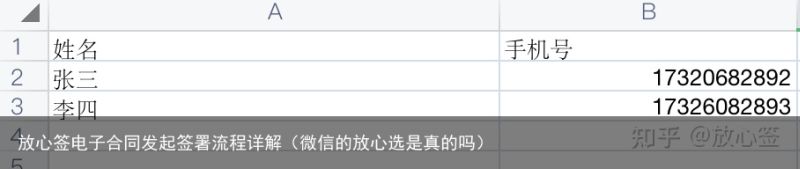
1)长按拖拽“设置文本编辑区域”到合同中,将编辑区域放置到需要编辑的位置。
2)若需要为其他参与方设置编辑区域,选中合同中的编辑区域。
3)按右侧下拉箭头在右侧选择参与方,即可修改编辑区域的编辑人。
4)按右侧下拉箭头在右侧选择字号,可进行字号大小调整。
注意:请在文档中留下足够的编辑空间。
1.7 发起合同
2.1选择模板
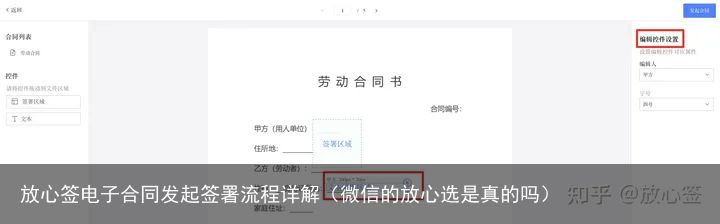
1) 点击“合同模板”已设置的模板可以发起。
2) 点击模板上的“使用”按键即可发起。
2.2 添加合同信息
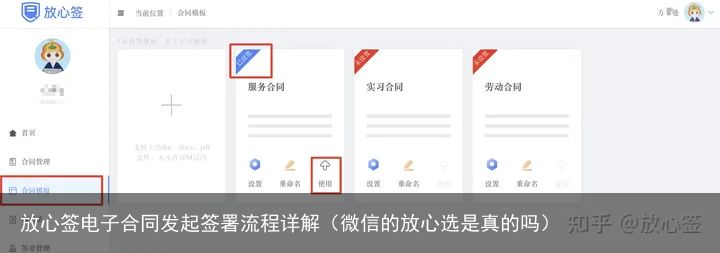
3) 可以修改合同名称,默认为模板名称。
4) 点击通讯录图标,从通讯录中选择参与人。
5) 也可以通过“批量添加”添加参与人。
6) 批量添加通过下载 Excel 表格填写并上传此表格实现。
7) 若使用“批量控件”,Excel 中则会出现相关的批量控件,若不使用则只需要填写参与人姓名和手机号。
2.3 添加签署方
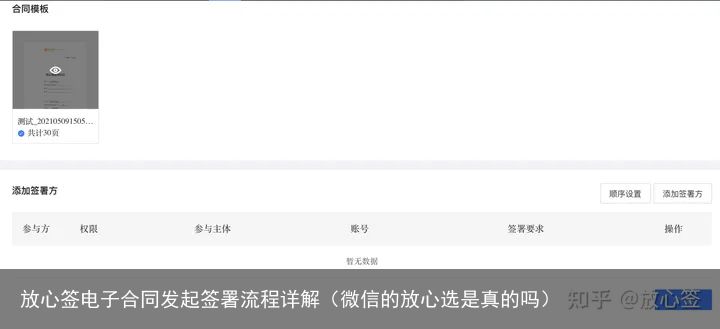
1)请根据模板设置中的主体类型进行签署人账号添加。
2)个人需要输入签署人真实姓名手机号,企业需要输入企业名称(需与签署方营业执照保持一致)。
2.3.1 通讯录添加
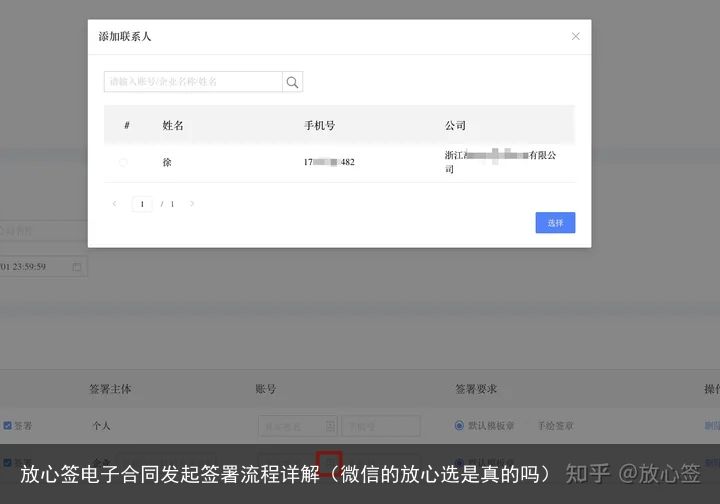
2.4 发起合同
添加完签署人后,点击“直接发起”,合同将被发出。